
استخدام كلمة مرور لحماية إعدادات سياسة الأمان
يوصى باستخدام كلمة مرور لحماية إعدادات الجهاز المتعلقة بنهج الأمان. من خلال إعداد كلمة مرور، يمكن تقييد امتياز تعديل إعدادات نهج الأمان فقط لمسؤولي أمن المعلومات الذين يعرفون كلمة المرور.
1
ابدأ تشغيل Remote UI (واجهة المستخدم عن بعد). بدء تشغيل Remote UI (واجهة المستخدم عن بعد)
2
انقر فوق [Settings/Registration] في صفحة المدخل. شاشة Remote UI (واجهة المستخدم عن بعد)
3
انقر فوق [Security Settings]  [Security Policy Settings].
[Security Policy Settings].
 [Security Policy Settings].
[Security Policy Settings].يتم عرض صفحة [Confirm Security Policy].
4
انقر فوق [Password Settings].
5
أدخِل كلمة مرور ثم انقر فوق [OK].
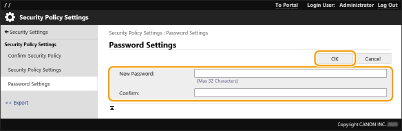
استخدم الحروف الأبجدية الرقمية أو الرموز لكلمة المرور.
تأكد من إدخال كلمة المرور بشكل صحيح، وأدخل كلمة المرور الجديدة مرة أخرى في حقل [Confirm:].

لتغيير كلمة المرور
أدخل كلمة المرور الحالية في [Current Password:] وكلمة المرور الجديدة في [New Password:]، ثم أدخل كلمة المرور الجديدة مرة أخرى في [Confirm:] وانقر فوق [OK].
لإزالة كلمة المرور
أدخل كلمة المرور الحالية في [Current Password:]، وانقر فوق [OK] دون إدخال أي قيمة لـ [New Password:] أو [Confirm:] (اترك الحقل فارغًا). إذا تم تكوين حد لعدد أحرف الإدخال في [Password Settings Policy]، يجب إدخال قيمة لهذا الإعداد. ألغِ الحد قبل إزالة كلمة المرور. عناصر إعداد سياسة الأمان

|
|
تأكد من عدم فقدانك لكلمة المرور الخاصة بك. إذا نسيت كلمة مرورك، فاتصل بوكيلك أو مندوب الخدمة لديك.
|

|
|
لتعيين / تغيير كلمة المرور، من الضروري تسجيل الدخول إلى Remote UI (واجهة المستخدم عن بعد) باستخدام امتيازات المسؤول.
إذا تم تعيين كلمة مرور، فستكون مطلوبة للمصادقة من أجل تهيئة الجهاز. بعد إجراء المصادقة وتهيئة الجهاز، سيتم حذف كلمة المرور. تهيئة الإعدادات
|